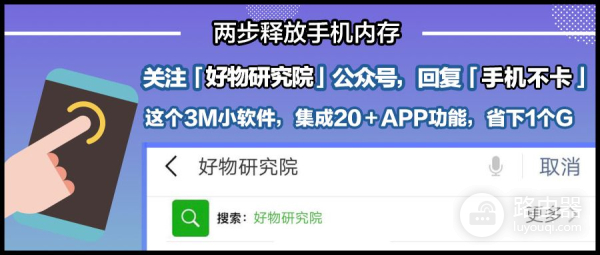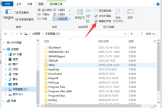如何隐藏电脑中的私密文件(如何隐藏电脑文件夹)
所需工具:Wise Folder Hider(后台回复「148」获取)
适用系统:PC
====
在日常的生活中,我们的电脑总会有一些秘密不想让人知道。
不管是涉及了公司机密的文件,还是那些年你遇到的“小姐姐”们,这些都是不能轻易让人看见的。

为了守护自己的那一丝小秘密,我们使出了千方百计。
虽然说电脑也有自带的隐藏文件功能,可是这个功能基本只是个摆设,只要点一下显示隐藏文件,就全都出来了。

那么,在PC端真的没有很好的隐藏文件小工具了吗?

不,学霸君今天就给大家介绍一款快速隐藏电脑中私密文件的工具
Wise Folder Hider
打开这个软件,首先它会需要你输入一个专属于你的密码。
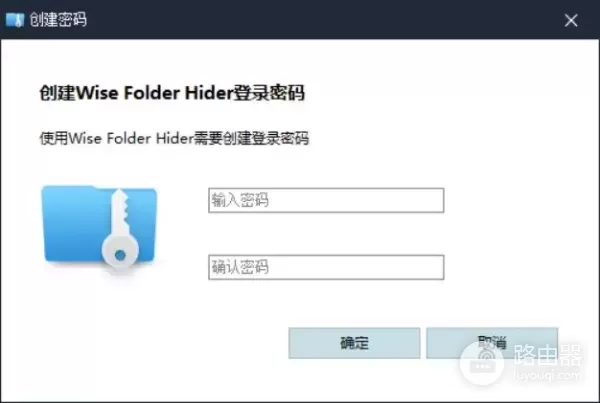
进入到软件内,你可以选择隐藏文件或者隐藏文件夹,或者隐藏U盘。
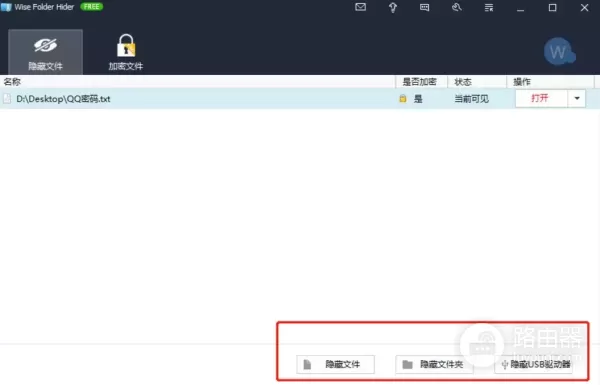
我们将文件拖入Wise Folder Hider文档中,它就会自动隐藏起来。

当你想要打开的时候,双击文件,它就会自动打开该文档所在的路径处。

如果你觉得这样还不放心的话,在Wise Folder Hider里面可以单独给文件上第二把锁。

尽管你使用文件搜索神器Everything搜索到这个文件,也是打不开的。
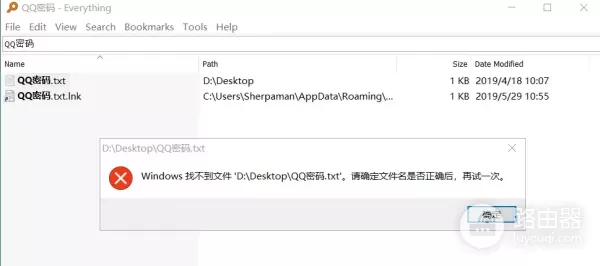
这个软件有个最狠的地方,如果想通过删除软件,来恢复软件。
抱歉!只要里面还隐藏着文件,不管你怎样都卸载不了(除非你重装系统)。

如果你需要一个隐藏秘密文件的神器,那就不用考虑了,就它了!